Πώς να ενεργοποιήσετε και να χρησιμοποιήσετε τη δυνατότητα Discord Text-to-Speech (TTS).
Μέχρι τώρα θα πρέπει όλοι να ξέρουμε τι είναι το Discord αφού η υπηρεσία υπάρχει εδώ και πολλά χρόνια. Σε περίπτωση που δεν το κάνετε – Είναι μια δωρεάν εφαρμογή άμεσων μηνυμάτων και VoIP και πλατφόρμα ψηφιακής διανομής που έχει σχεδιαστεί για τη δημιουργία κοινοτήτων που κυμαίνονται από παίκτες μέχρι εκπαίδευση και επιχειρήσεις. Οι παίκτες από όλα τα κοινωνικά στρώματα έχουν εκμεταλλευτεί ό,τι έχει να προσφέρει η υπηρεσία και υπάρχουν πολλά πράγματα που φέρνει στο τραπέζι.
Ενεργοποίηση Discord Text-to-Speech ( TTS )
Παρά τις πολλές δυνατότητες, οι δημιουργοί επέλεξαν να προσθέσουν ένα άλλο, και όλα είναι θέμα μετατροπής κειμένου σε ομιλία. Βασικά(Basically) , με ενεργές αυτές τις λειτουργίες, οι χρήστες μπορούν να μετατρέψουν απλό κείμενο σε ομιλία, οπότε αν είστε ο τύπος του ατόμου που δεν του αρέσει να διαβάζει, τότε αυτή η επιλογή θα κάνει θαύματα.
Τώρα, ο μόνος τρόπος για να χρησιμοποιήσετε τη μετατροπή κειμένου σε ομιλία είναι εάν είναι ενεργοποιημένη σε διακομιστή. Δεν μπορείτε να το ενεργοποιήσετε μόνοι σας, εκτός εάν ο διακομιστής είναι δικός σας, γι' αυτό να το έχετε υπόψη σας.
Προς το παρόν, η δυνατότητα μετατροπής κειμένου σε ομιλία είναι διαθέσιμη μόνο σε Windows και Mac . Για όσους προτιμούν να χρησιμοποιούν Android και iOS, θα πρέπει να περιμένετε έως ότου οι προγραμματιστές αποφασίσουν να το παραδώσουν σε μια νέα ενημέρωση.
Πώς να ενεργοποιήσετε τη μετατροπή κειμένου σε ομιλία σε διακομιστή Discord
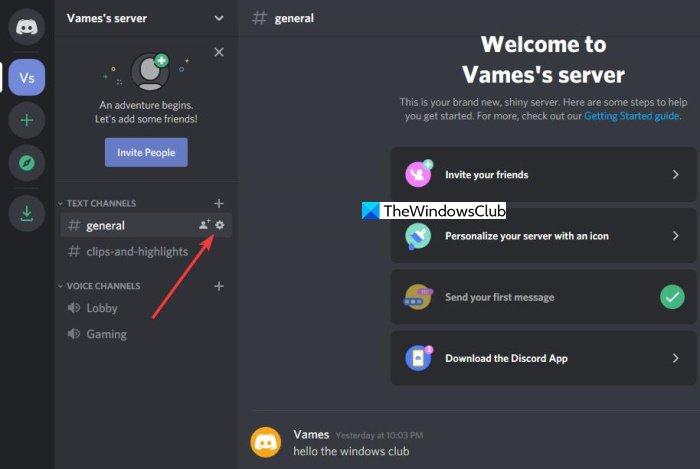
Η ενεργοποίηση της δυνατότητας του Discord να μεταγράφει το κείμενο σε φωνή είναι εξαιρετικά εύκολη. Αρχικά(First) , ανοίξτε το Discord μέσω του προγράμματος περιήγησης Ιστού ή χρησιμοποιήστε την εφαρμογή για Windows 10 . Αφού το κάνετε αυτό, μεταβείτε στον διακομιστή(Server) σας και επιλέξτε τον από τη λίστα.
Από εκεί, φροντίστε να κάνετε κλικ στο εικονίδιο με το γρανάζι δίπλα στο Γενικό(General) και αμέσως θα εμφανιστούν οι ρυθμίσεις.
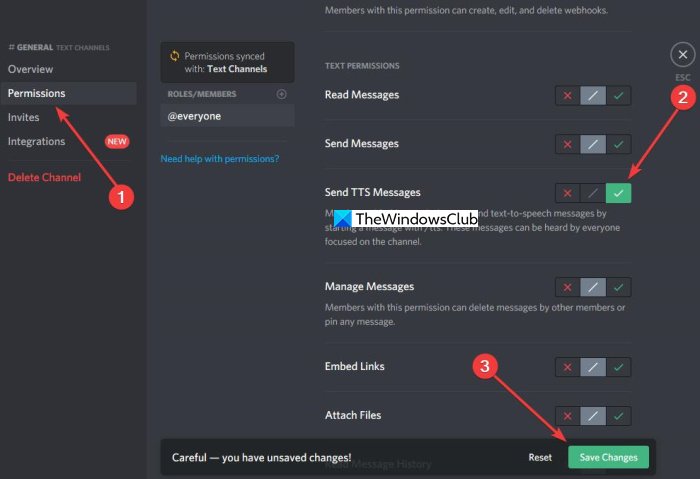
Τέλος, προχωρήστε και επιλέξτε Δικαιώματα από την ενότητα μενού που βρίσκεται στα αριστερά της οθόνης. Τώρα, στην ενότητα Γενικές άδειες(General Permissions) , κάντε κύλιση προς τα κάτω στην επιλογή Αποστολή μηνυμάτων TTS(TTS Messages) και κάντε κλικ στο πράσινο εικονίδιο επιλογής για ενεργοποίηση.
Πώς να χρησιμοποιήσετε τη μετατροπή κειμένου σε ομιλία Discord όταν είναι έτοιμο
Εντάξει, άρα έχετε ενεργοποιήσει τη δυνατότητα ή τον διακομιστή στον οποίο είστε μέλος, ο διαχειριστής το έχει πλέον ενεργοποιήσει.
Για να το χρησιμοποιήσετε, πληκτρολογήστε /tts στο πλαίσιο μηνύματος και, στη συνέχεια, πληκτρολογήστε το μήνυμα που θέλετε να μεταδώσετε πριν πατήσετε το πλήκτρο Enter . Βεβαιωθείτε(Make) ότι το κείμενο είναι ευανάγνωστο, διαφορετικά η λειτουργία μετατροπής κειμένου σε ομιλία δεν θα το πει με τον σωστό τρόπο.
Σίγαση κάθε μηνύματος κειμένου σε ομιλία στο Discord
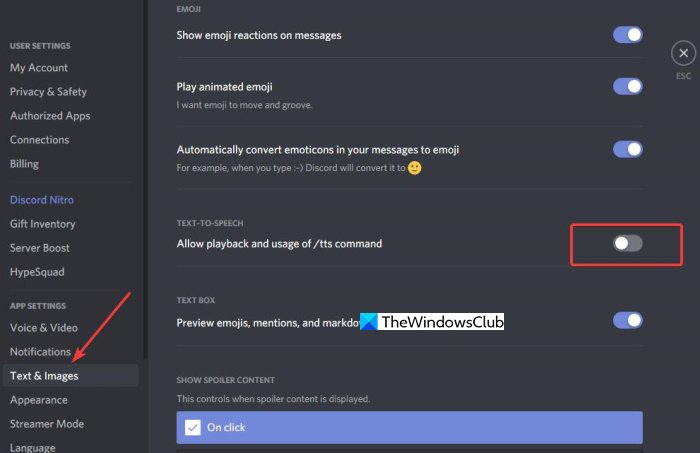
Εάν λαμβάνετε πολλά μηνύματα κειμένου σε ομιλία, τότε ίσως είναι καιρός να το απενεργοποιήσετε για καλύτερη ηρεμία. Αυτή η επιλογή είναι ιδανική για τακτικούς χρήστες που δεν είναι διαχειριστές ή κάτοχοι διακομιστή.
Απενεργοποίηση κειμένου(Text) σε ομιλία ( TTS ) στο Discord
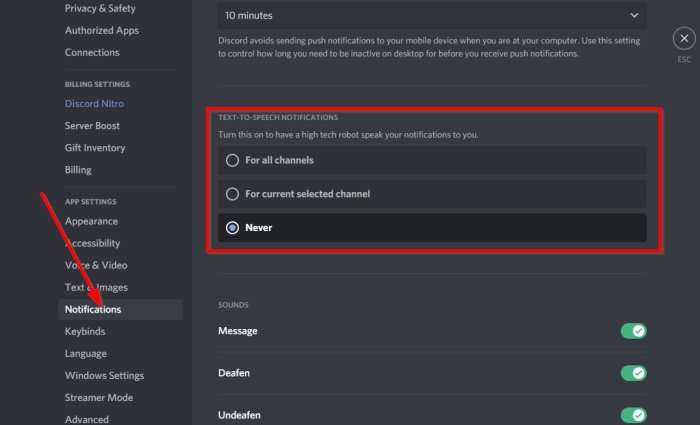
Εξηγήσαμε πώς να επωφεληθείτε από την επιλογή μετατροπής κειμένου σε ομιλία στο Discord , αλλά τώρα ήρθε η ώρα να εξηγήσουμε πώς να απαλλαγούμε από αυτήν.
Αυτό είναι απλό. Απλώς μεταβείτε στις Ρυθμίσεις χρήστη(User Settings) και, στη συνέχεια, μεταβείτε απευθείας στις Ειδοποιήσεις(Notifications) . Θα πρέπει τώρα να συναντήσετε μια ενότητα που διαβάζει, Ειδοποιήσεις(Notifications) από κείμενο σε ομιλία . Θα θέλετε να επιλέξετε Ποτέ(Never) για να απενεργοποιήσετε αυτήν τη δυνατότητα. Όταν το κάνετε αυτό, επισκεφτείτε τη συνομιλία ή το κανάλι σας για να δείτε εάν η μετατροπή κειμένου σε ομιλία είναι ακόμα ενεργή.
Για να το ολοκληρώσετε, κάντε κλικ στο εικονίδιο με το γρανάζι δίπλα στη συνομιλία στα αριστερά και, στη συνέχεια, μεταβείτε στο Κείμενο(Text) και εικόνες(Images) . Από την ενότητα στα δεξιά, κάντε κύλιση προς τα κάτω μέχρι να δείτε το Κείμενο(Text) σε ομιλία(Speech) και απενεργοποιήστε το.
Από εκεί και πέρα, δεν θα πρέπει να έχετε πλέον προβλήματα με τον θόρυβο της ρομποτικής ομιλίας Discords κάθε φορά που έρχεται ένα μήνυμα.
Το Discord TTS δεν λειτουργεί
Εάν το Discord TTS δεν λειτουργεί για εσάς, βεβαιωθείτε πρώτα ότι οι ρυθμίσεις έχουν γίνει όπως περιγράφεται στην ανάρτηση. Εάν αυτό δεν βοηθήσει, αλλάξτε τη διαμόρφωση των ηχείων σε (Speakers)Στερεοφωνικό(Stereo) . Εάν τίποτα δεν βοηθά, ίσως χρειαστεί να εκτελέσετε το Windows Audio Troubleshooter and Repair ή να επανεγκαταστήσετε το Discord στον υπολογιστή σας.
Ενημερώστε μας αν αυτό βοήθησε.
Related posts
Πώς να διορθώσετε σφάλματα Discord TTS που δεν λειτουργούν
Πώς να προσθέσετε ετικέτες Spoiler σε Κείμενο και Εικόνες στο Discord
Διορθώστε Σφάλμα Discord με περιορισμένο ποσοστό σε υπολογιστή με Windows
Διορθώστε το Discord Mic που δεν λειτουργεί στα Windows 11/10
Πώς να βελτιώσετε την ποιότητα ήχου Discord σε υπολογιστή με Windows
Πώς να κάνετε κοινή χρήση οθόνης και φωνητική συνομιλία στο Discord ταυτόχρονα
Πώς να φτιάξετε ένα αποκλειστικό κανάλι Role στο Discord
Πώς να συνδεθείτε στο Discord μέσω ενός κωδικού QR
Το Discord είναι μια δωρεάν εφαρμογή Voice & Text Chat για παίκτες PC
Η ροή Discord δεν λειτουργεί στο πρόγραμμα περιήγησης Chrome ή Edge
Διορθώστε τους κωδικούς και τα μηνύματα σφαλμάτων Discord
Πώς να ενεργοποιήσετε τον έλεγχο ταυτότητας δύο παραγόντων στο Discord
Πώς να αλλάξετε το Discord Username και Avatar από υπολογιστή
Το Discord δεν θα ανοίξει ή δεν θα κολλήσει στην οθόνη σύνδεσης σε υπολογιστή με Windows
Διορθώστε τις εικόνες Discord που δεν φορτώνονται στον υπολογιστή
Οι καλύτεροι διακομιστές Discord για να κάνετε φίλους για να συμμετάσχετε
Διορθώστε το Discord Error 1105 σε υπολογιστή με Windows
Η μαύρη οθόνη εμφανίζεται κατά την κοινή χρήση οθόνης στο Discord στα Windows 11/10
Οι καλύτερες δωρεάν εναλλακτικές λύσεις Discord για Windows 10
Το Discord Overlay δεν λειτουργεί στα Windows 11/10: Πώς να το διορθώσετε
